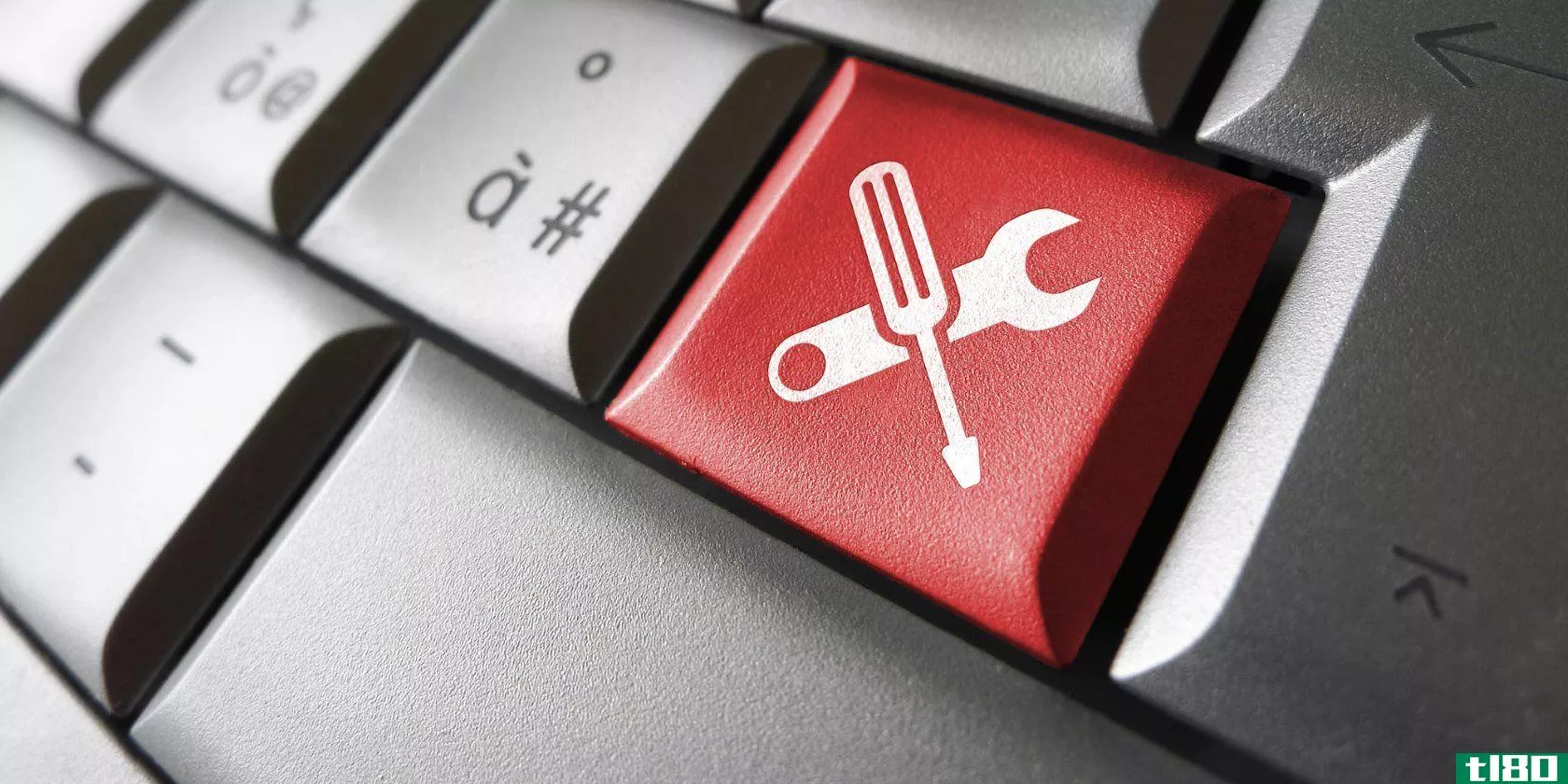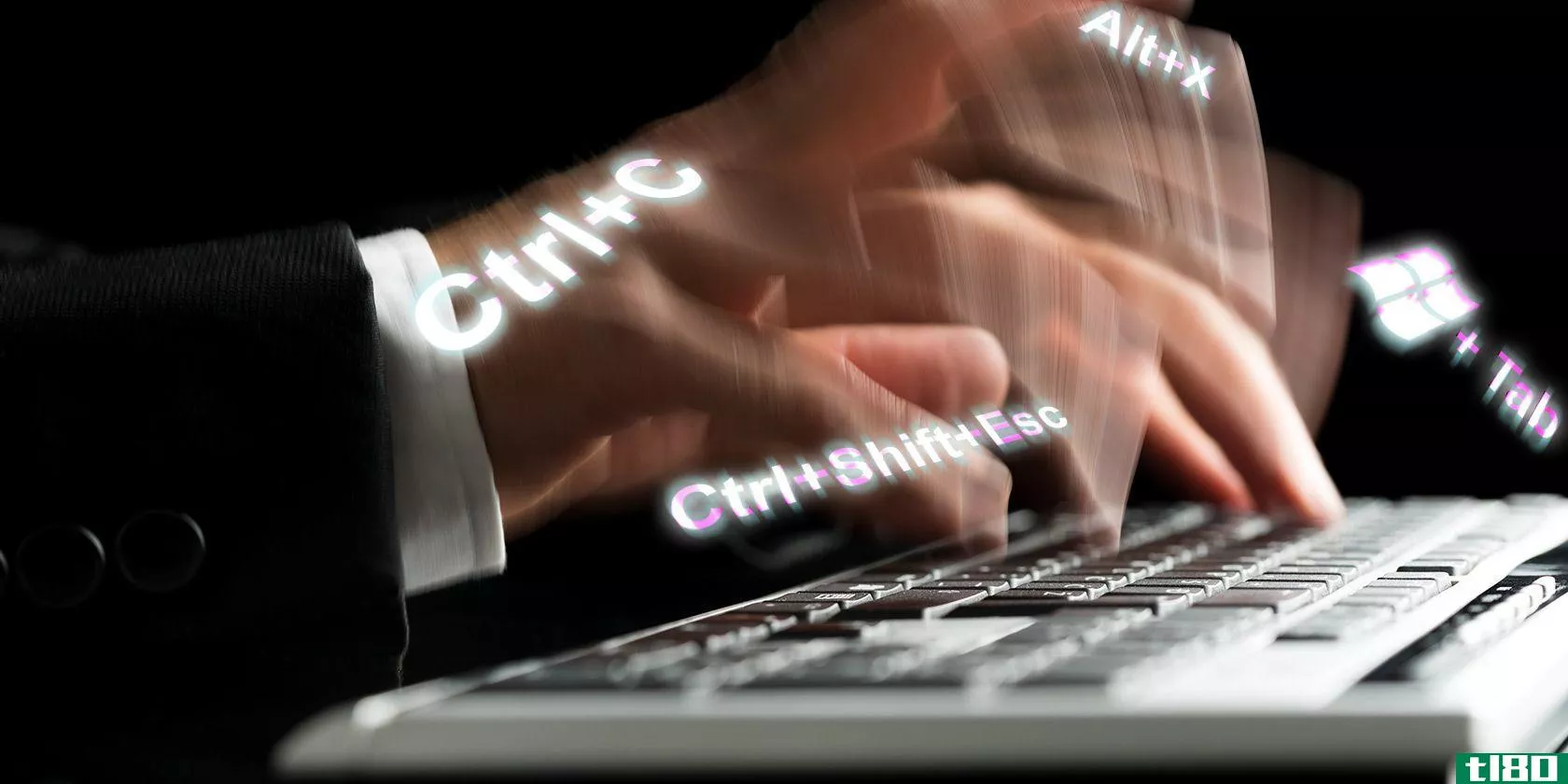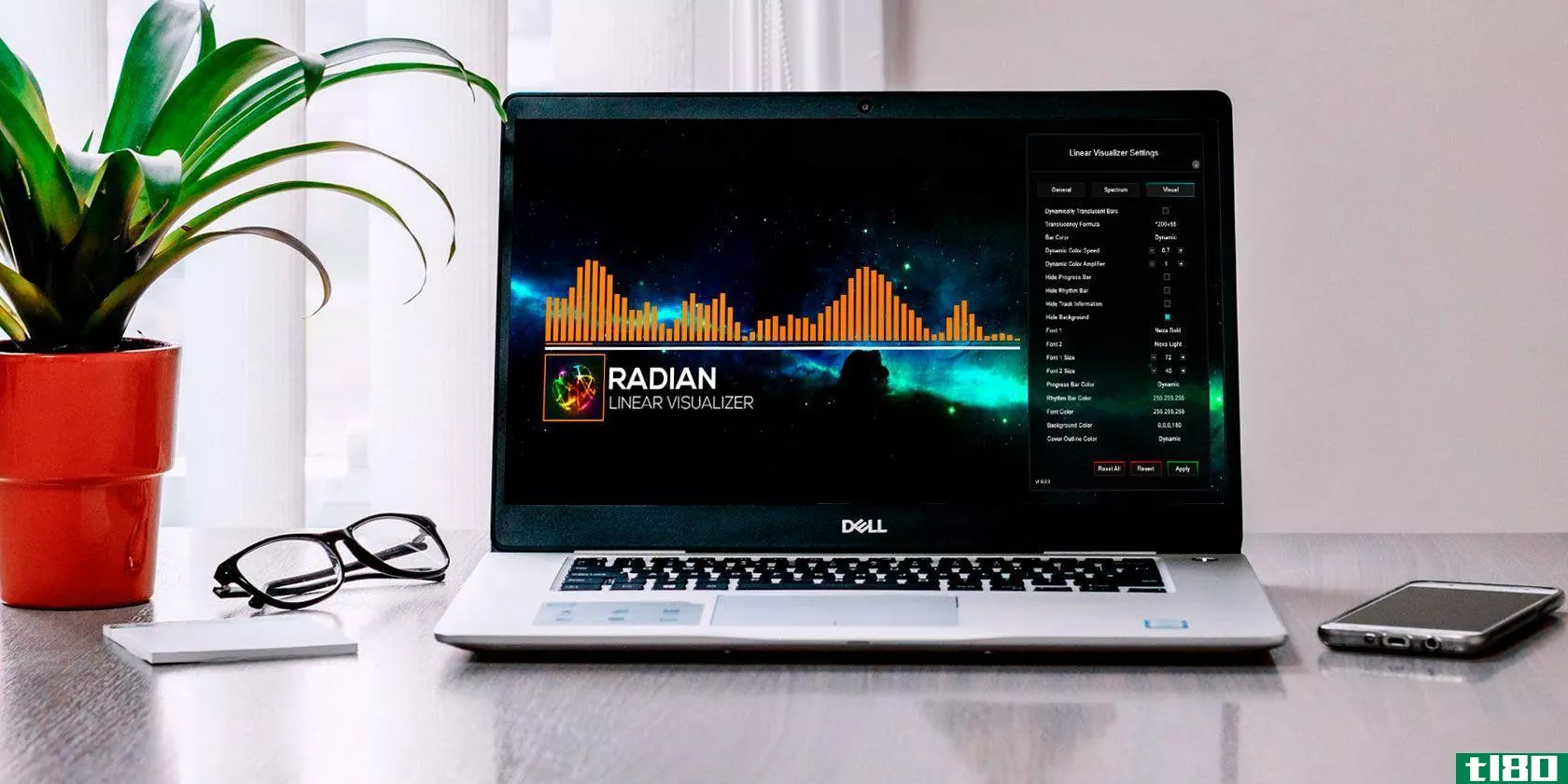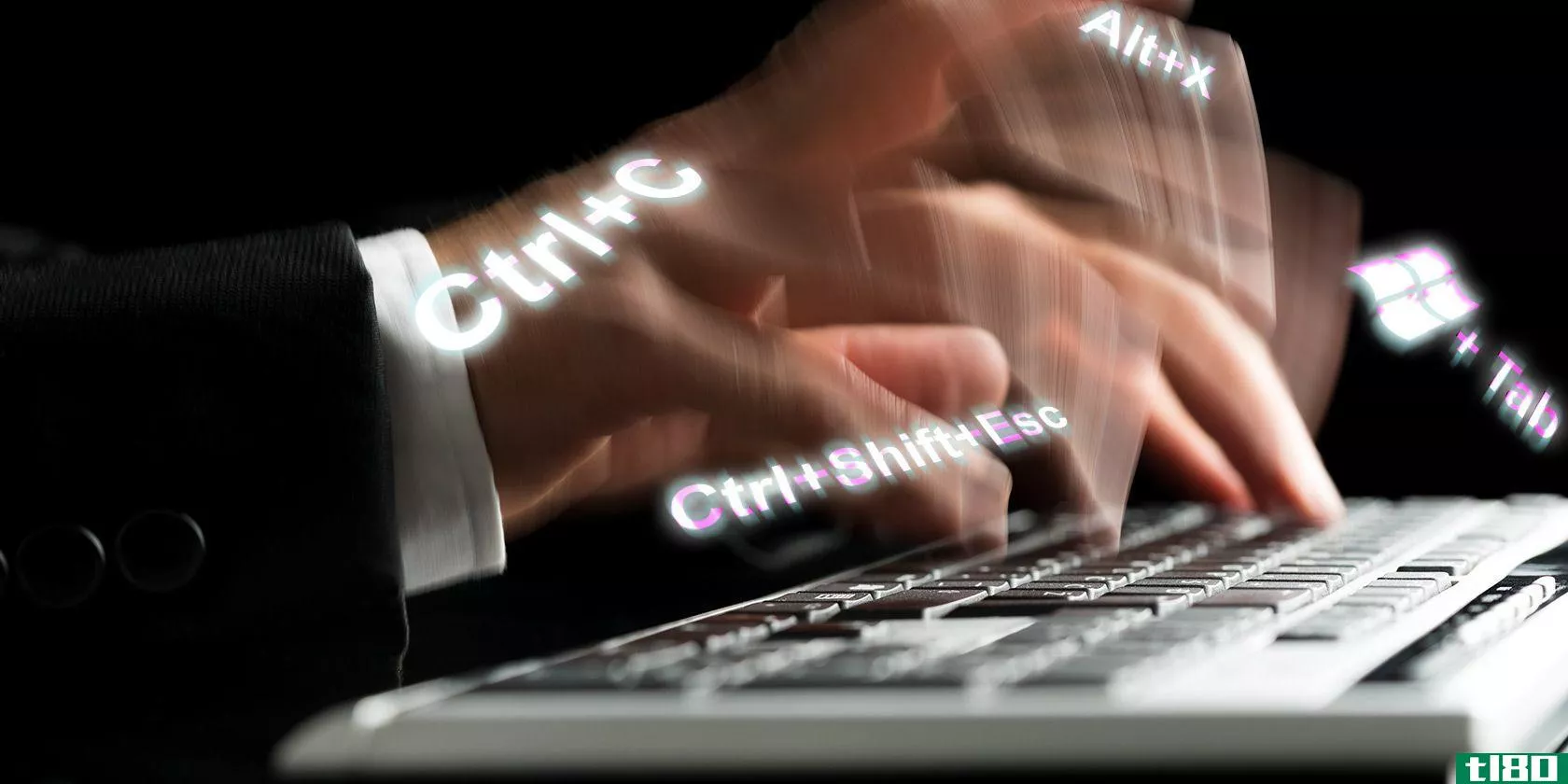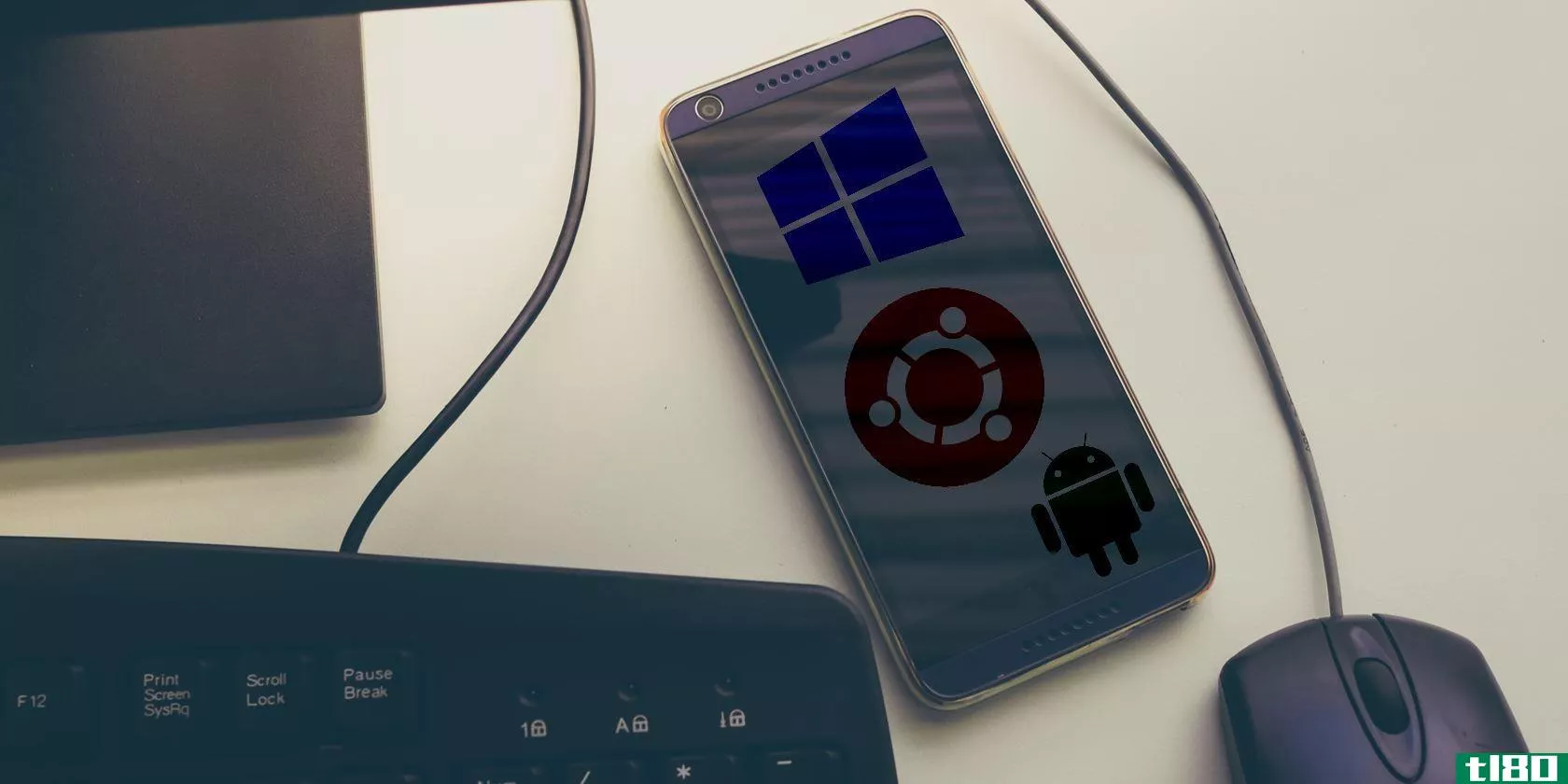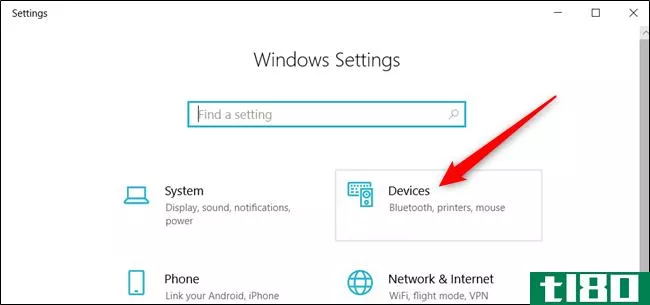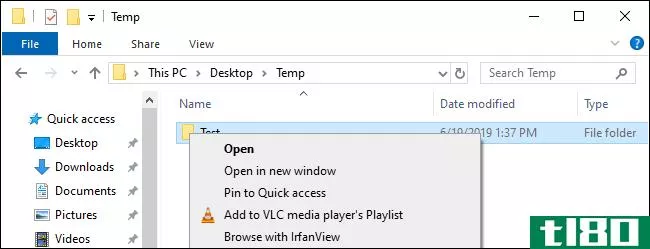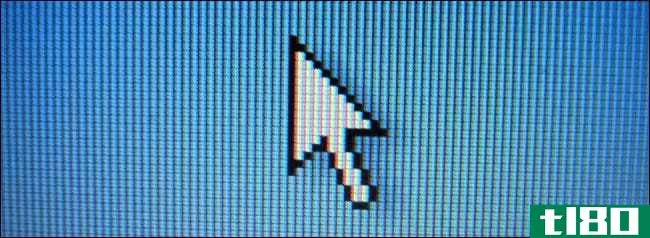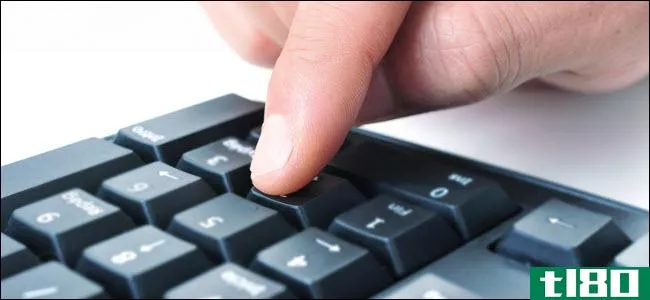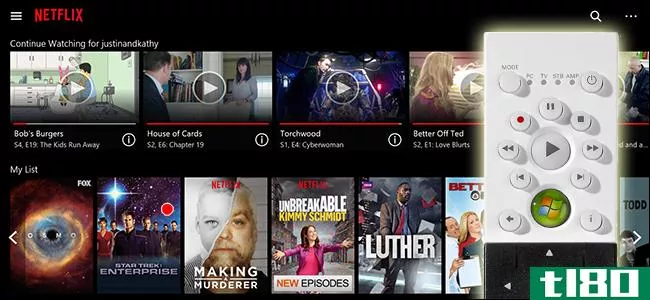如果你的Windows10键盘或鼠标不工作怎么办

键盘和鼠标故障并不少见,尤其是在正常使用时。如果您的键盘或鼠标在Windows 10 PC上已停止工作,请按照以下步骤解决此问题。
检查你的硬件
不用说,在做其他事情之前,你应该彻底检查你的硬件。
从仔细检查所有设备连接开始。如果键盘或鼠标**正确,请尝试将其切换到其他USB端口。如果您使用的是笔记本电脑,请确保没有使用顶部的功能键意外禁用键盘或鼠标。
如果您有无线键盘或鼠标,请检查电池的电量是否足以正常工作。切换到有线替代品,以仔细检查问题不在于硬件本身。
最后,在另一台电脑上试用键盘或鼠标,或试用其他键盘或鼠标。在任何一种情况下,如果你的键盘或鼠标工作(或替代工作),那么你可以假设问题是与你的电脑。
检查windows是否存在恶意软件
恶意软件有时会阻止您在Windows 10中使用键盘或鼠标。恶意软件感染会禁用这些设备,从而削弱您使用电脑的能力。
Advertisement
如果是这样的话,你需要强制Windows扫描恶意软件。您可以使用自己的防病毒软件来执行此操作,使用防病毒启动光盘或启动扫描来执行检查。
您可以使用Windows Defender计划引导扫描。这将扫描您的驱动器并删除它检测到的任何恶意软件。如果感染阻止你控制你的电脑,你可能需要先启动到Windows安全模式。
相关:如何在Windows10或Windows8上引导到安全模式(简单的方法)
首先,右键单击Windows开始菜单按钮,然后单击“设置”按钮,访问Windows设置菜单。

从这里,单击更新和安全>Windows安全>病毒和威胁保护。
轻触中央“快速扫描”按钮下方的“扫描选项”。

在“扫描选项”菜单中,选择“Windows Defender脱机扫描”选项。
单击“立即扫描”开始该过程。

Advertisement
Windows将重新启动并开始对您的电脑进行深度扫描。此过程可能需要一些时间才能完成。一旦完成,任何恶意软件感染检测到你的电脑应自动删除。
您可以在之后通过单击“病毒和威胁保护”菜单中的“保护历史记录”来检查您的扫描历史记录。
强制重新安装键盘和鼠标驱动程序
Windows会自动处理键盘和鼠标的驱动程序,但强制Windows重新安装这些驱动程序有时可以解决阻止它们正常工作的任何问题。
要重新安装键盘和鼠标驱动程序,请右键单击Windows“开始”菜单按钮并选择“设备管理器”选项。

Windows设备管理器列出连接到PC的所有设备,包括内部和外部设备。您的键盘将列在“键盘”类别下,而您的鼠标将列在“鼠标和其他定点设备”类别下。
要强制Windows重新安装这些设备的驱动程序,请单击每个类别旁边的箭头以展开它们。右键单击设备,然后单击“卸载设备”选项。
Advertisement
最好先用键盘,然后用鼠标,因为在重新启动之前,您将无法访问设备。

单击确认弹出对话框中的“卸载”按钮,确认要卸载设备。

如前所述,一旦安装过程开始,这些设备可能会停止工作,直到您重新启动。
按电源按钮开始关机或重新启动过程。重新启动后,键盘和鼠标驱动程序将自动重新安装。
在紧急情况下,请使用windows辅助功能选项
如果不能立即解决键盘或鼠标的问题,可以切换到使用内置的Windows辅助功能选项。只有当你有一个可用的鼠标或键盘时,这些功能才起作用。
启用鼠标键
如果键盘正常,但鼠标坏了,你可以切换到使用鼠标键。此辅助功能允许您使用键盘上的数字键移动鼠标光标。
Advertisement
要启用它,请通过右键单击“开始”菜单并单击“设置”来访问Windows设置。从这里,单击“易访问性”>“鼠标”,然后单击滑块到“打开”位置以启用鼠标键。

您现在可以使用数字键移动光标。例如,数字“8”将向上移动鼠标光标,“2”将向下移动鼠标光标,等等。
启用屏幕键盘
Windows10中另一个有用的辅助功能是屏幕键盘。如果您的键盘正常工作,但您可以访问鼠标(或您的屏幕已启用触摸屏),则可以使用此功能作为短期解决方案。
相关:如何在Windows7、8和10上使用屏幕键盘
要轻松访问屏幕键盘,请右键单击Windows任务栏并单击“显示触摸键盘按钮”

这将在任务栏通知区域显示一个图标,您可以按该图标轻松显示或隐藏屏幕键盘。

启用此选项后,单击它将打开屏幕键盘以填充屏幕的下半部分。

Advertisement
在触摸屏设备上使用它会更容易,但如果你有一个工作的鼠标,只需按一下每个键,它就会像你的典型键盘一样做出反应。
要关闭键盘,请单击右上角的“X”按钮。
- 发表于 2021-07-15 01:39
- 阅读 ( 67 )
- 分类:互联网
你可能感兴趣的文章
你的笔记本电脑触摸板坏了吗?这是解决办法
...步骤,以修复无**常工作的轨迹板。这些提示大多适用于Windows,但那些在Mac上的也可以使用其中的一些。 ...
- 发布于 2021-03-10 23:20
- 阅读 ( 587 )
如何在没有键盘的情况下登录windows
... 值得庆幸的是,Windows包含了一个屏幕键盘,可以让你登录,这样你就可以解决这个问题了。下面介绍如何在Windows 7、8.1和10上使用它: ...
- 发布于 2021-03-12 13:48
- 阅读 ( 174 )
禁用windows键盘的5种简单方法
...户来说,没有一天不同时使用鼠标和键盘。但是你知道在Windows中禁用键盘很容易吗? ...
- 发布于 2021-03-14 03:51
- 阅读 ( 173 )
一些很酷的键盘技巧很少有人知道
... 下面是最方便的Windows、Office、Chrome和Firefox键盘快捷方式的列表。我们还包括通用键盘快捷键,这些快捷键在多个应用程序中都有功能。 ...
- 发布于 2021-03-17 18:40
- 阅读 ( 254 )
鼠标在windows 10中不工作?如何解决鼠标问题
...大多数鼠标问题都有解决方案。这里有六种方法可以解决Windows10中的鼠标问题。 ...
- 发布于 2021-03-19 00:00
- 阅读 ( 435 )
Windows10中控制声音的9种有用方法
以前,很少有方法可以控制Windows计算机上的音量。然而,windows10在智能**、远程桌面连接、不同的软件修复等方面表现良好。现在在windows10中控制音量的方法比以往任何时候都多。 ...
- 发布于 2021-03-20 21:08
- 阅读 ( 313 )
windows键盘快捷键101:终极指南
...已经总结了一些很酷的键盘快捷键,但今天我们来**有关Windows键盘快捷键(也称为Windows热键)的最终指南。 ...
- 发布于 2021-03-25 02:26
- 阅读 ( 292 )
如何在Windows10上更改鼠标光标主题
Windows10允许您对鼠标光标进行个性化设置,而不仅仅是更改颜色和大小或使其更易于查看。您可以自定义指针主题,甚至可以下载和安装光标方案,就像在以前版本的Windows上一样。 更改默认光标方案 Windows有一些内置的光标...
- 发布于 2021-04-02 09:29
- 阅读 ( 234 )
微软所有的windows 10的powertoys,解释说
微软正在努力为windows10开发PowerToys。这个开源项目为Windows添加了许多强大的功能,从批量文件重命名器到Alt+Tab选项,这些选项允许您从键盘搜索Windows。 我们最初在2020年4月1日发表了这篇文章。我们用最新的PowerToy:ColorPicker更新...
- 发布于 2021-04-02 10:32
- 阅读 ( 272 )